Word-Bilder komprimieren: Meine Tricks zum Verkleinern der Word-Dateigröße
Wenn Sie schon einmal versucht haben, ein Word-Dokument mit hochauflösenden Fotos zu versenden, kennen Sie wahrscheinlich das Problem: Das Öffnen der Datei dauert ewig, oder schlimmer noch, Ihre E-Mail wird zurückgeschickt, weil der Anhang zu groß ist. Ich kenne das: Ich drücke auf „Senden“, nur um dann die gefürchtete Meldung zu erhalten, dass die Dateigröße das Limit überschritten hat.
Da wurde mir klar, dass das Lernen, wie man Bilder in Word komprimieren war nicht nur ein netter Trick, sondern ein echter Lebensretter. Egal, ob Sie als Student Aufgaben abgeben, als Profi Berichte erstellen oder einfach nur Familienfotos in einer Word-Datei teilen: Wenn Sie wissen, wie Sie die Bildgröße in Word reduzieren, sparen Sie Zeit, Stress und Speicherplatz.

- LEITFADENLISTE
- Teil 1. Warum müssen wir die Dateigröße in Word reduzieren?
- Teil 2: So komprimieren Sie Bilder in Word
- Teil 3: Beste Alternative zum Word-Bildkomprimierer
- Teil 4: Welche Methode ist besser
- Teil 5: Tipps, um Ihre Worte leicht zu halten
- Teil 6: FAQs
Teil 1. Warum müssen wir die Dateigröße in Word reduzieren?
Hier sind einige der häufigsten Gründe, warum Benutzer nach einer Optimierung für Word-Dokumente suchen:
• Langsame Dokumentleistung: Große Word-Dateien mit vielen Bildern können verzögert oder sogar abstürzen. Niemand wartet gerne auf das Laden einer Datei, wenn eine Deadline ansteht.
• Grenzwerte für E-Mail-Anhänge: Viele E-Mail-Anbieter begrenzen Anhänge auf etwa 25 MB. Ein paar unkomprimierte Bilder können diese Grenze schnell überschreiten. Um die Word-Anhangsdatei erfolgreich zu versenden, müssen Sie Bilder komprimieren dafür zuerst.
• Cloud-Speicheroptimierung: Dienste wie Google Drive oder OneDrive verfügen nur über begrenzten kostenlosen Speicherplatz. Ein kleineres Dokument hilft Ihnen, Speicherplatz zu sparen.
• Effizienz der Zusammenarbeit: Wenn Sie eine Datei mit Klassenkameraden, Kollegen oder Kunden teilen, erleichtern schnellere Upload-/Download-Zeiten allen das Leben.
Kurz gesagt geht es beim Komprimieren von Fotos in Word darum, alles reibungslos und einfach zu halten.
Teil 2: So komprimieren Sie Bilder in Word
Microsoft Word verfügt über eine integrierte Funktion zum Komprimieren von Bildern in Word, ohne dass die Qualität (zu stark) verloren geht. So gehe ich normalerweise vor:
Öffnen Sie Ihr Word-Dokument
Öffnen Sie zunächst die Word-Datei mit den zu komprimierenden Bildern. Alternativ können Sie auf die leere Word-Datei klicken und dann oben auf die Registerkarte „Einfügen“ klicken, um die zu komprimierenden Bilder von Ihrem Gerät oder aus Online-Bildern zu laden.
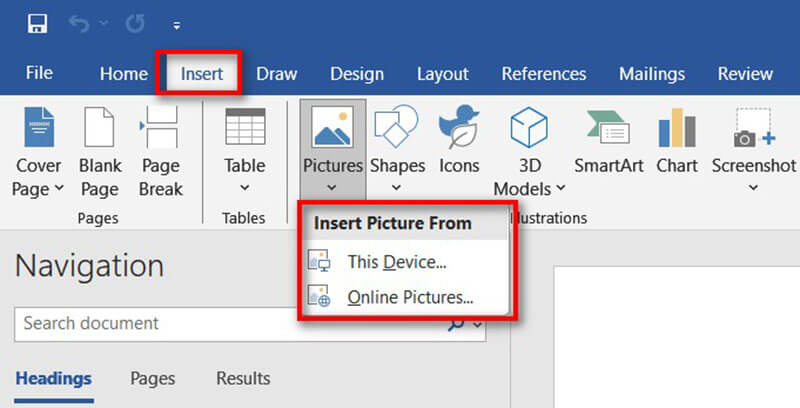
Wählen Sie ein Bild aus
Klicken Sie auf ein beliebiges Bild in Ihrem Dokument. Dadurch wird die Registerkarte Bildformat oben in Word aktiviert.
Tipp: Sie müssen nur ein Bild auswählen, um auf die Komprimierungseinstellungen zuzugreifen – auch wenn Sie alle Bilder komprimieren möchten.
Sobald das Bild ausgewählt ist, schauen Sie sich das obere Menüband an und klicken Sie auf Bildformat (manchmal genannt Format abhängig von Ihrer Word-Version).
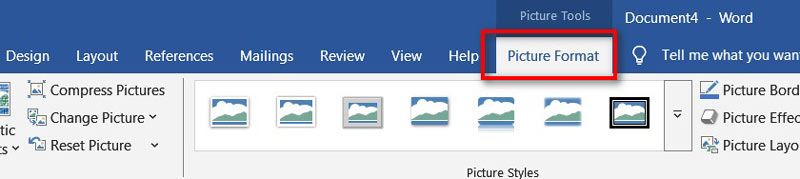
Klicken Sie auf Bilder komprimieren
Im Anpassen Klicken Sie in der Gruppe „Bildformat“ auf Bilder komprimieren.
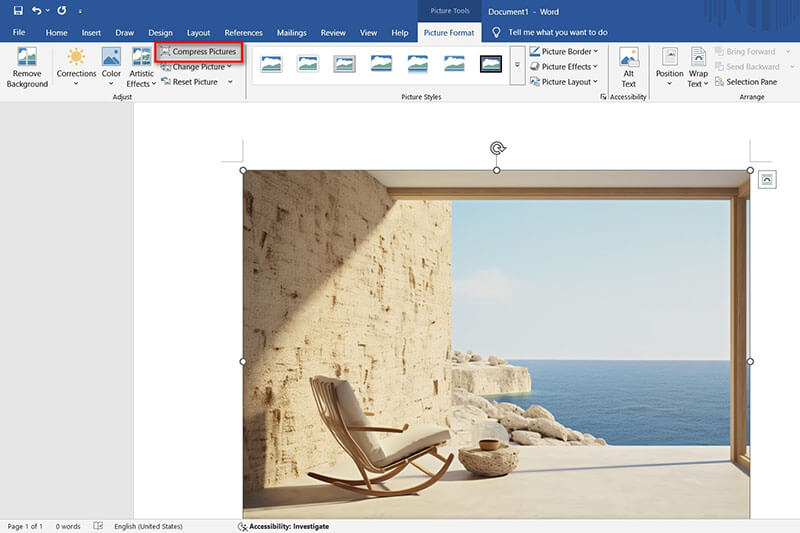
Es wird ein Dialogfeld mit mehreren Optionen angezeigt.
Folgendes wird im Dialogfeld angezeigt:
• Gilt nur für dieses Bild:
Nicht aktiviert: Komprimiert alle Bilder im Dokument.
Aktiviert: Komprimiert nur das ausgewählte Bild.
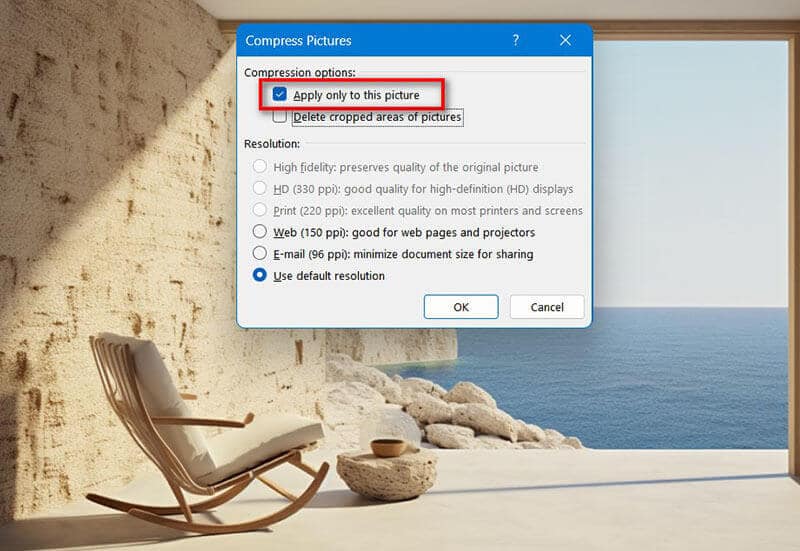
• Beschnittene Bildbereiche löschen:
Aktiviert: Entfernt versteckte Teile von Bildern, die Sie zugeschnitten haben. Dies spart Platz.
• Lösungsoptionen:Wählen Sie die Auflösung basierend auf der geplanten Verwendung des Dokuments:
E-Mail (96 ppi) – Kleinste Dateigröße, gut zum Teilen.
Web (150 ppi) – Ausgewogene Qualität und Größe.
Drucken (220 ppi) – Hohe Druckqualität.
HD (330 ppi) – Beste Qualität, größte Dateigröße.
Tipp: Für Schulprojekte oder den E-Mail-Austausch reicht normalerweise die E-Mail- oder Web-Auflösung aus.
Speichern Sie Ihr Dokument
Nachdem Sie Ihre Einstellungen ausgewählt haben, klicken Sie auf „OK“. Word komprimiert die Bilder entsprechend Ihrer Auswahl.
Speichern Sie Ihre Datei, um die Änderungen zu speichern. Sie werden feststellen, dass die Datei jetzt kleiner und einfacher zu handhaben ist.
Komprimierte Bilder speichern
Wenn Sie alle komprimierten Bilder aus Ihrer Word-Datei auf Ihrem Computer speichern möchten, klicken Sie einfach mit der rechten Maustaste auf das Bild und wählen Sie „Als Bild speichern“. Das Bild wird dann in Ihrem lokalen Zielordner gespeichert.
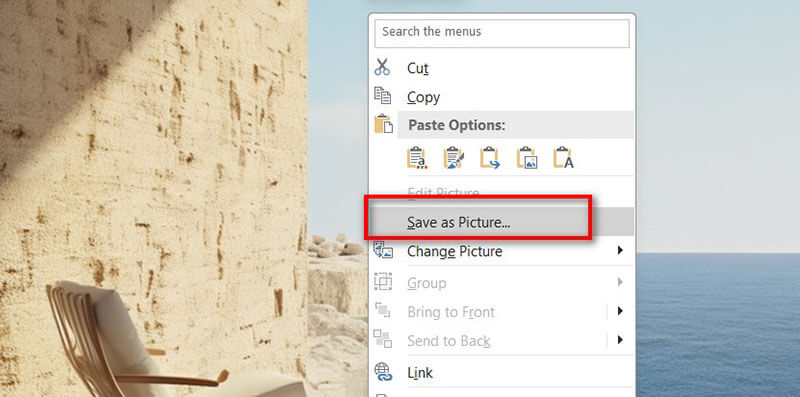
Meiner Erfahrung nach funktioniert dies gut für einzelne Dokumente, insbesondere wenn Sie Word-Bilder für E-Mails komprimieren möchten. Es gibt jedoch einige Einschränkungen: Sie können nicht immer viele Bilder stapelweise verarbeiten, und die Komprimierung ist nicht so stark wie bei dedizierten Tools.
Teil 3: Beste Alternative zum Word-Bildkomprimierer
Wenn die eingebaute Funktion von Word nicht ausreicht, wechsle ich oft zu einem Online-Tool wie ArkThinker Bildkompressor Online.
Was ist der ArkThinker-Bildkompressor Online?
Es handelt sich um ein webbasiertes Tool zum Verkleinern von Bildern, ohne dass die Schärfe verloren geht. Im Gegensatz zur Standardkomprimierung von Word bietet ArkThinker mehr Kontrolle und eignet sich gut für mehrere Bilder gleichzeitig.
Hauptmerkmale
• Kostenlose Nutzung ohne Softwareinstallation.
• Unterstützt mehrere Formate (JPEG, PNG, GIF usw.).
• Stapelkomprimierung für mehrere Fotos gleichzeitig.
• Erhält die Bildqualität und reduziert gleichzeitig die Größe drastisch.
• Funktioniert direkt in Ihrem Browser (Windows, Mac oder sogar mobil).
Schritte zur Verwendung des ArkThinker Image Compressor Online:
Besuchen Sie ArkThinker in Ihrem Browser
Egal, ob Sie mit Ihrem Laptop entspannen oder durch Ihr Telefon wischen, öffnen Sie einfach Ihren Browser und gehen Sie zu ArkThinker Bildkompressor Online. Keine Installation, kein Ärger, und alles ist direkt im Internet verfügbar, bereit, wenn Sie es sind.
Laden Sie Ihre Bilder hoch
Tippen Sie auf die Dateien zum Start hinzufügen Klicken Sie auf die Schaltfläche „+“, oder wenn Sie Ihre Drag-and-Drop-Fähigkeiten unter Beweis stellen möchten, legen Sie Ihre JPG- oder PNG-Dateien direkt in das Upload-Feld ab.
Sie können bis zu 40 Bilder gleichzeitig hochladen, solange jedes kleiner als 5 MB ist. Perfekt, wenn Sie einen ganzen Stapel verkleinern müssen!
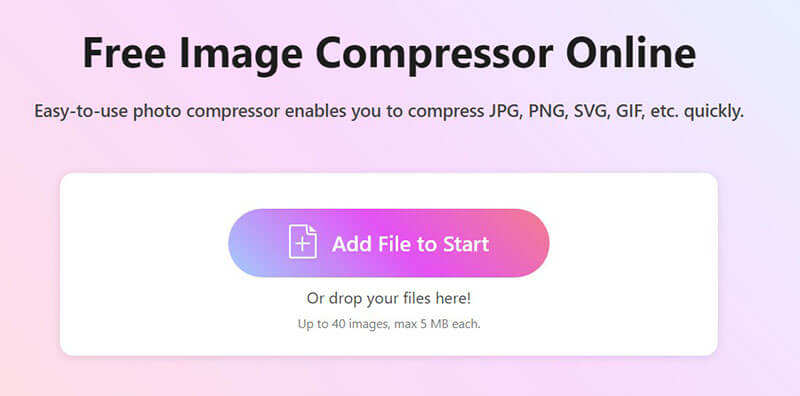
Komprimieren und laden Sie Ihre Bilder herunter
Keine zusätzlichen Klicks nötig, dieses kostenlose Online-Tool erledigt die Arbeit automatisch. Sobald Ihre Bilder komprimiert sind, haben Sie zwei Möglichkeiten, sie zu speichern:
• Laden Sie jedes einzeln herunter
• Oder schlagen Alles herunterladen um sie alle in einer übersichtlichen ZIP-Datei zusammenzufassen
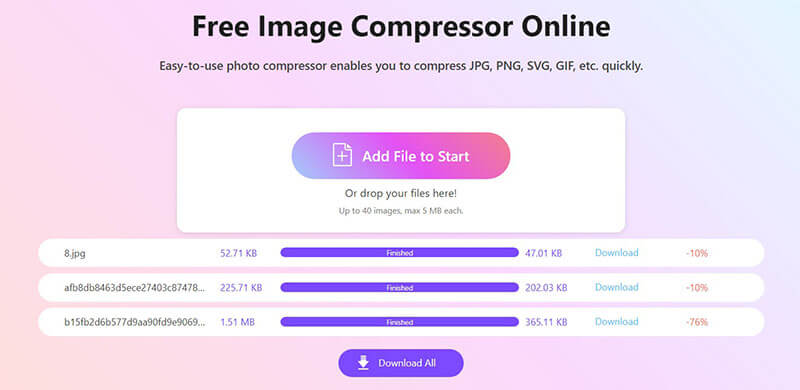
In meinem Test wurde ein 5 MB großes Foto ohne merklichen Qualitätsverlust auf unter 1 MB reduziert. Das ist ein großer Vorteil, wenn Sie die Größe einer Word-Datei schnell reduzieren möchten.
Teil 4: Welche Methode ist besser
Hier ist ein kurzer Vergleich basierend auf meinen persönlichen Tests:
Für mich ist Word großartig, wenn ich in Eile bin, aber wenn ich an einem großen Projekt arbeite (wie einem Gruppenbericht voller Diagramme und Fotos), ist ArkThinker zweifellos der beste Online-Bildkompressor für Word.
| Integrierte Komprimierung von Word | VS | ArkThinker Bildkompressor Online |
|---|---|---|
| 5,2 MB JPG | Testbildgröße | 5,2 MB JPG |
| 2,8 MB | Ausgabegröße | 0,9 MB |
| Sofort (aber jeweils nur ein Dokument) | Benötigte Zeit | ~5 Sekunden pro Charge |
| NEIN | Stapelkonvertierung | Ja |
| Gut, bei niedriger Auflösung leicht unscharf | Qualität erhalten | Ausgezeichnet, fast kein sichtbarer Verlust |
| Schnelle Korrekturen in Word | Beste für | Große Projekte, mehrere Bilder, höhere Komprimierung |
Teil 5: Tipps, um Ihre Worte leicht zu halten
Auch bei Komprimierung können Ihnen einige Gewohnheiten dabei helfen, aufgeblähte Dateien zu vermeiden:
• Verwenden Sie komprimierte Formate: JPEG benötigt in der Regel weniger Speicherplatz als PNG. Wenn Sie PNG oder andere Arten von Bildern haben, nur Bild in JPG konvertieren erstens.
• Vermeiden Sie das Kopieren und Einfügen von Screenshots: Speichern Sie sie stattdessen als Dateien und fügen Sie sie ein. Screenshots enthalten oft unnötige Metadaten.
• Verlinkte Bilder verwenden: Wenn Sie nicht möchten, dass andere die Bilder bearbeiten, können Sie durch Verlinken statt Einbetten viel Platz sparen.
• Komprimieren Sie während der Arbeit: Warten Sie nicht bis zur letzten Minute. Komprimieren Sie Bilder frühzeitig, um die Datei übersichtlich zu halten.
Teil 6: FAQs
Wird die Qualität der Fotos durch das Komprimieren in Word beeinträchtigt?
Nicht unbedingt. Wenn Sie eine höhere Auflösung wählen, werden Sie den Unterschied kaum bemerken.
Kann ich alle Bilder in Word auf einmal komprimieren?
Ja! Deaktivieren Sie einfach die Option „Nur auf dieses Bild anwenden“, wenn Sie das Tool „Bilder komprimieren“ in Word verwenden.
Ist ArkThinker Image Compressor Online sicher?
Ja, es verarbeitet Dateien online und speichert Ihre Bilder nicht dauerhaft.
Wie komprimiere ich Word-Bilder für E-Mails?
Verwenden Sie entweder die integrierte Komprimierung von Word oder komprimieren Sie Bilder vor dem Einfügen mit ArkThinker.
Abschluss
Große Word-Dateien können Kopfschmerzen bereiten – sie lassen sich nur langsam öffnen, sind schwierig per E-Mail zu versenden und beanspruchen viel Speicherplatz. Zum Glück lernen Sie, wie Sie Bilder in Word komprimieren (oder die Verwendung eines Tools wie ArkThinker Image Compressor Online) macht die Dinge viel einfacher.
Wenn Sie nur eine schnelle Lösung benötigen, können Sie mit der integrierten Option von Word die Größe Ihrer Word-Datei ohne großen Aufwand reduzieren. Wenn Sie jedoch eine stärkere Komprimierung, Stapelverarbeitung und bessere Qualität wünschen, ist ArkThinker die intelligentere Wahl.
Wenn Sie das nächste Mal mit einer großen Datei nicht weiterkommen, probieren Sie ArkThinker aus und Sie werden sich fragen, warum Sie nicht schon früher damit angefangen haben!
Was haltet Ihr von diesem Beitrag? Klicken Sie hier, um diesen Beitrag zu bewerten.
Exzellent
Bewertung: 4.8 / 5 (basierend auf 477 Stimmen)


